这篇文章给大家介绍TX Text Control .NET中Windows Forms创建功能区应用程序的过程是怎样的,内容非常详细,感兴趣的小伙伴们可以参考借鉴,希望对大家能有所帮助。
TX Text Control .NET for Windows Forms 是一套功能丰富的文字处理控件,它以可重复使用控件的形式为开发人员提供了Word中常用的文字处理功能,对于需要强大且灵活的文档处理能力的应用程序而言,是理想的选择。
第一步,创建一个应用程序,并使用功能区栏和功能区选项卡连接Text Control。
启动Visual Studio .NET并创建一个新项目。选择Visual Basic或C#作为项目类型,选择Windows Forms Application 作为模板。
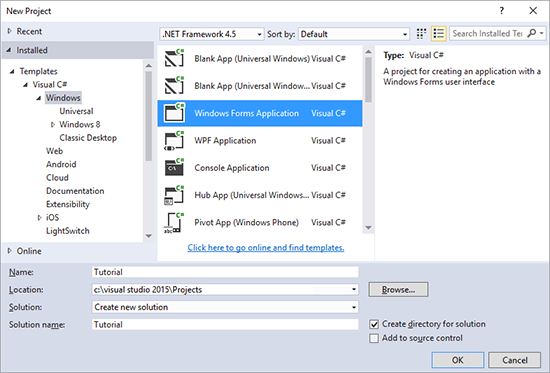
找到TX Text Control安装程序自动创建的TX Text Control 27.0工具箱选项卡。此选项卡中列出了所有可用的TX Text Control控件和组件。
单击TextControl图标并在表单上绘制它。
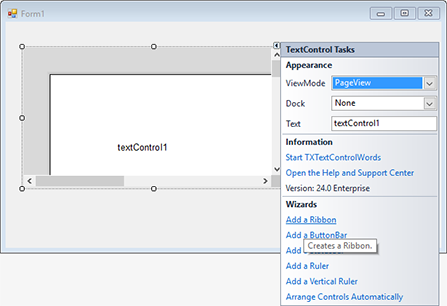
单击TextControl右上角的智能标记(向右小箭头)。在Wizards 组中,单击Add a Ribbon,Add a Status Bar,Add a Ruler 和Add a Vertical Ruler。不要插入ButtonBar。最后,单击Arrange Controls Automatically。控件现在已连接并停靠以填充容器:
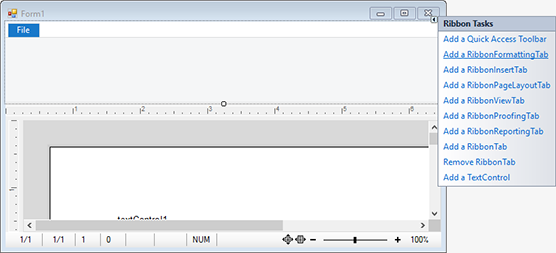
构建并启动应用程序以查看第一批结果。
关于TX Text Control .NET中Windows Forms创建功能区应用程序的过程是怎样的就分享到这里了,希望以上内容可以对大家有一定的帮助,可以学到更多知识。如果觉得文章不错,可以把它分享出去让更多的人看到。
免责声明:本站发布的内容(图片、视频和文字)以原创、转载和分享为主,文章观点不代表本网站立场,如果涉及侵权请联系站长邮箱:is@yisu.com进行举报,并提供相关证据,一经查实,将立刻删除涉嫌侵权内容。